こんにちは、ゆうや(@yuyaphotograph)です!
この記事では、
- Macのメモ帳アプリでテキストに取り消し線を引く方法が知りたい
という方のお悩みを解決します!
*取り消し線は英語で「strikethrough」と言います
取り消し線の完成イメージ
添付画像が今回紹介する方法で、テキストに取り消し線を適用した例です!
グッと惹きつけられますね!
▼▼▼
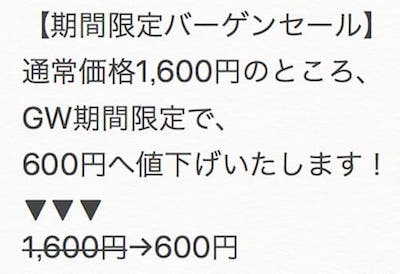
メモ帳アプリで取り消し線を引く方法
Macのメモ帳アプリでテキストに取り消し線を引くには、フォント機能のオプションを使用します!
手順はいたって簡単、以下の通りです。
- 取り消し線を引きたいテキストを選択
- 右クリック
フォント > 取り消し線を選択!!
実際の表示
▼▼▼
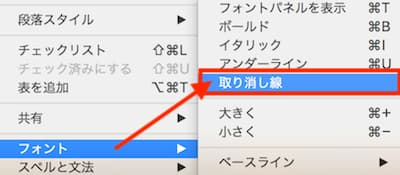
逆に取り消し線を解除したい場合は、再度テキストを選択し右クリック、「取り消し線」のチェックを外せばOKです。
まとめ
以上、Macのメモ帳アプリでテキストに取り消し線を引く方法を紹介しました。
テキストに下線を引くショートカットキー ⌘ + Uのように取り消し線もショートカットを標準装備してくれればもっと便利になるんですが今のところは無理なようです笑
メモ帳アプリでの表現の幅を広げたい方はぜひ積極的に活用していっていただきたいTipsでした〜
「他にもMacのメモ帳関連のTipsを知りたい!」
という方は以下の記事にも目を通してみてくださいまし。
 【Macメモ帳】テキストに入った下線を消す方法
【Macメモ帳】テキストに入った下線を消す方法 



